
iPod, bir müzik kütüphanesini kullanışlı, taşınabilir bir pakette saklayabilir ve bulunduğunuz yer neresi olursa olsun, günlük anlara neşe katmanıza olanak tanır. Bu kadar fazla verinin tek bir yerde olmasıyla ilgili tek sorun, veri kaybı meydana geldiğinde ciddiyetinin artmasıdır.
Neyse ki, birkaç basit tıklama ile iPod’unuzdan şarkıları geri getirebilen birçok iPod veri kurtarma yazılımı çözümü var ve bu makalede beşini deseklerinin yanı sıra, takip etmeniz için ayrıntılı adım adım talimatları sunuyoruz.
| 🥇 En iyisi genel | Disk Drill |
| 💰 En iyi para iade garantisi | Primo iPhone Veri Kurtarma |
| 🍏 En iyi iOS onarım yetenekleri | iMobie PhoneRescue |
İçindekiler
Bir iPod’dan Şarkıları Kurtarmak Mümkün mü?
Çoğu durumda, iPod’dan müzik kurtarmak oldukça kolaydır—tek yapmanız gereken iPod’unuzu iCloud hesabınızla veya bilgisayarınızla senkronize etmektir. Peki iCloud hesabınızda veya sabit diskinizde bulunmayan silinmiş bir şarkıyı kurtarmanız gerekirse ne olur? Bu biraz zor olabilir çünkü hiçbir iPod modelinde Geri Dönüşüm Kutusu yoktur.

Ancak silinen bir şarkı hiçbir yerde bulunamıyorsa bu, şarkının tamamen kaybolduğu anlamına gelmez. Gerçek veri, şarkıyı sildikten sonra iPod’unuzun dahili depolamasında uzun bir süre boyunca yazılmayı bekliyor olabilir.
iPod veri kurtarma yazılımı, verileri algılayabilir, aslında silinmiş bir şarkı olduğunu tanıyabilir ve bunu Mac’inizin sabit diski veya harici bir depolama cihazı gibi güvenli bir konuma geri alabilir. Anahtar, hızlı hareket etmek ve şarkıları üzerine yazılmadan önce iPod’dan geri almaktır.
iPod Verilerini Kurtarma Yazılımını Seçme Yöntemi
Bu makalenin girişinde belirttiğimiz gibi, günümüzde seçebileceğiniz birçok iPod veri kurtarma çözümü bulunmaktadır. İdeal bir dünyada, mevcut çözümlerden herhangi biri iPod’dan müziği eşit derecede iyi bir şekilde geri getirebilir, ancak ideal bir dünyada yaşamıyoruz.
Gerçekte bazı çözümler, o kadar vasat veri kurtarma sonuçları sunar ki, bunlardan kaçınılması en iyisidir. iPod kurtarma yazılımını mükemmel veri kurtarma sonuçları sunabilen araçlara indirdiğinizde bile, kullanılabilirlik, özellikler, uyumluluk ve fiyatlandırma konusundaki farklar önemli olabilir.
İşte en iyi iPod kurtarma araçlarında aramanız gereken bazı özellikler:
| Özellik | Açıklama |
|---|---|
| Kullanıcı dostu arayüz | En iyi iPod veri kurtarma aracı, sezgisel bir kullanıcı arayüzü ile iPod’dan müzik geri yüklemeyi kolaylaştırır; bu da, bir sonraki tıklamanız gereken yeri ve hangi seçeneği seçeceğinizi tahmin etmeye neredeyse hiç yer bırakmaz. |
| Geniş dosya formatı desteği | iPod’unuzda çeşitli müzik dosya formatlarını oynatabilirsiniz, bu nedenle tüm yaygın kullanılan müzik dosya formatlarını tanıyıp kurtarabilen—ve sadece onları değil—iPod kurtarma yazılımını her zaman seçmelisiniz. |
| Tam iPod uyumluluğu | Yıllar içinde Apple, iPod Classic, iPod Video, iPod Mini, iPod Nano, iPod Shuffle ve iPod Touch dahil olmak üzere birden fazla iPod modeli piyasaya sürdü. Her model için farklı bir çözüm kullanmak yerine, tüm iPod modelleriyle uyumluluk sunan iPod veri kurtarma yazılımını seçmek her zaman daha iyidir. |
| Aktif geliştirme | En son isteyeceğiniz şey, aktif geliştirilmekte olmayan bir uygulama için para harcamaktır. Böyle bir uygulama, bir sonraki macOS veya iOS güncellemesiyle çalışmayı durdurabilir ve sizi iPod müzik kurtarma işlemini gerçekleştiremez hale getirebilir. |
| Ücretsiz sürümün mevcut olması | iPod kurtarma yazılımı önde gelen geliştiricilerinin saklayacak hiçbir şeyi yoktur, bu nedenle genellikle tüm ana özelliklerini test etmenize ve gerçekten kaç şarkının kurtarılabileceğini öğrenmenize olanak tanıyan ücretsiz bir sürüm sunarlar. |
En İyi iPod Veri Kurtarma Yazılımı
Yukarıda anlatılan en iyi iPod kurtarma araçlarının özelliklerini göz önünde bulundurarak, şu anda indirilebilecek en iyi 5 aracı seçtik. Muhtemelen fark edeceğiniz üzere, seçtiğimiz araçlar aynı zamanda en iyi iPhone kurtarma yazılımı olarak da kullanılabilir, bu da mantıklıdır çünkü modern iPod’lar iPhone’lar ve iPad’lerle aynı işletim sistemi üzerinde çalışır.
1. Disk Drill iPod Veri Kurtarma
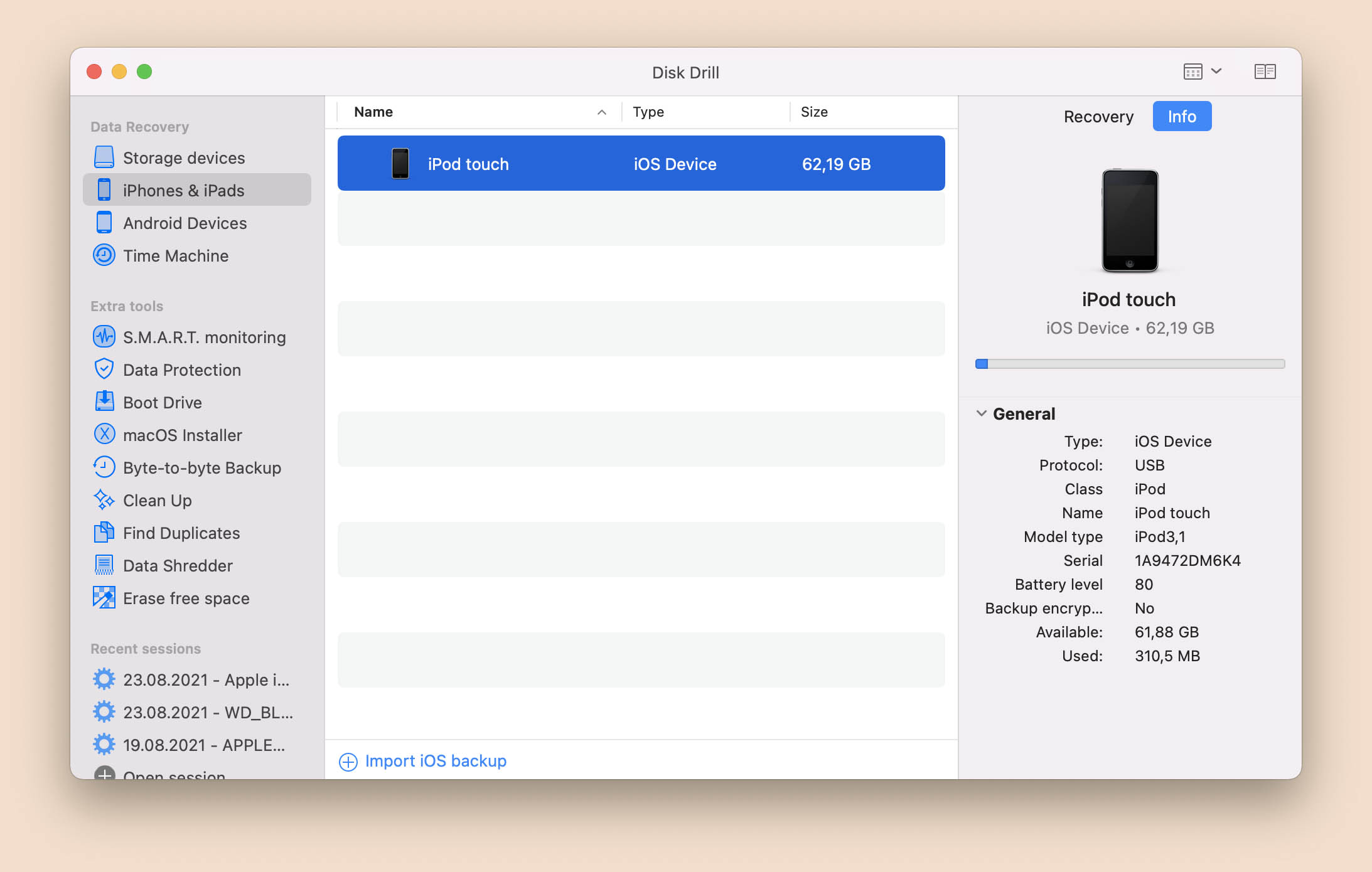
🎁 Ödeme sürecinde “DDIPOD” kuponunu uygulayın ve Disk Drill PRO Ömür Boyu (Mac sürümü) %40 indirimle. kazanın
macOS uyumluluğu: Mac OS X 10.15.7 ve daha yenisi
Desteklenen iPod modelleri: iPod Classic, iPod Mini, iPod Nano, iPod Shuffle, iPod Touch (1., 2., 3., 4., 5., 6., 7. nesil)
Ana özellikler:
- En son Mac’lerde mükemmel çalışır
- Tüm iPod’ları destekler
- Kullanıcı dostu bir veri kurtarma sürecine sahiptir
- Ekstra ücretsiz disk araçları ile birlikte gelir
- Kurtarılabilir dosyaların sınırsız sayıda önizlemesini yapabilir
Açıklama:
Disk Drill, harika veri kurtarma sonuçları sunmasının yanı sıra, önceki veri kurtarma tecrübesine sahip olmayan kullanıcıların bile minimal bir çabayla nasıl kullanacağını anında çözebileceği kadar sezgisel olduğu için en sevdiğimiz iPod veri kurtarma yazılımıdır.
Disk Drill’in gelişmiş veri kurtarma algoritmaları sayesinde, iPod tarafından desteklenen tüm müzik dosyası formatlarını bulabilir ve kurtarabilirsiniz, ister iPod Touch veri kurtarma yapmak isteyin, ister yaşlanan iPod Classic’inizden kaybolan dosyaları geri almak—Disk Drill tüm iPod’ları destekler.
Disk Drill’ın ücretsiz sürümü tüm kurtarılabilir dosyaları önizleyebilir ve verilerinizi daha iyi yönetmek ve korumak için kullanabileceğiniz bir dizi ücretsiz disk aracıyla birlikte gelir.
Fiyatlandırma:
- Sınırsız kurtarma önizlemesi ile ücretsiz sürüm
- Tam sürüm $89.00 (ömür boyu güncellemeler için ekstra $29.00)
2. Primo iPhone Veri Kurtarma
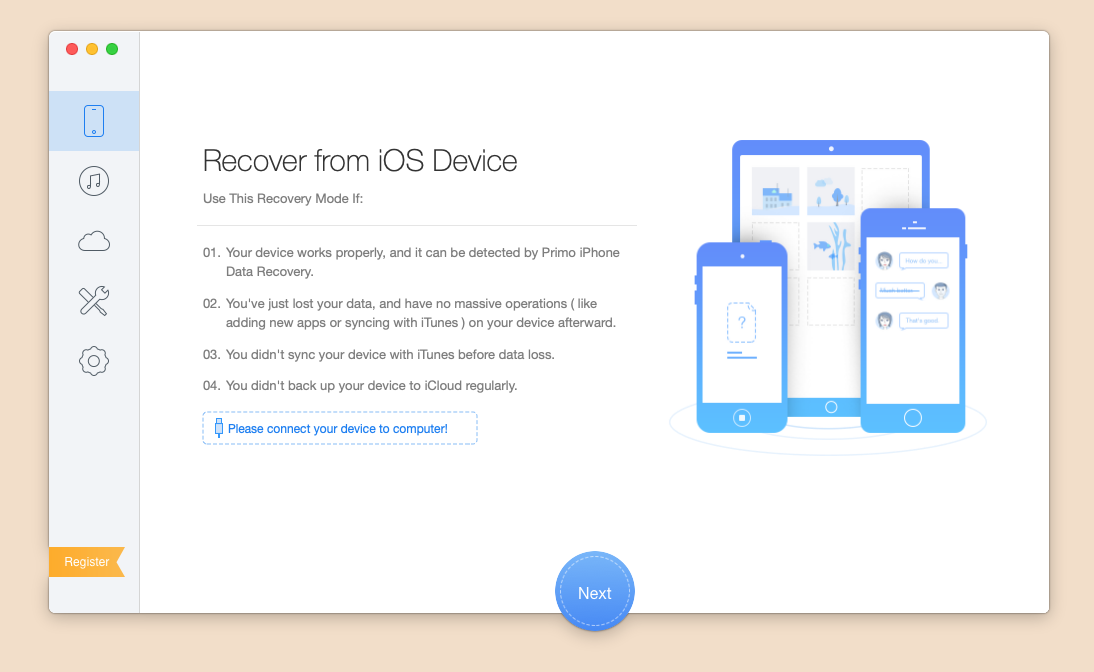
macOS uyumluluğu: Mac OS X OS X 10.8 ve sonrası
Desteklenen iPod modelleri: iPod Touch (3. nesil, 4. nesil, 5. nesil, 6. nesil)
Ana özellikler:
- iOS Onarım Araçları modu
- Tüm yaygın dosya türleri ve uygulamalar desteklenir
- İndirimli aile lisansı mevcuttur
Açıklama:
Primo iPhone Data Recovery, 60 günlük para iade garantisi sunan ve kaybolan verileri üç farklı yerden geri alma imkanı sağlayan uygun fiyatlı bir iPod kurtarma yazılım aracıdır: doğrudan cihazdan, iTunes yedeklemesinden ve iCloud’dan. Primo iPhone Data Recovery kullanımı basittir ve tüm işlem resmi web sitesi üzerinde detaylı olarak açıklanmıştır.
Fiyatlandırma:
- Ücretsiz deneme sürümü mevcut
- Tam sürümün fiyatı 1 cihaz için 39,99 $
3. iMobie PhoneRescue
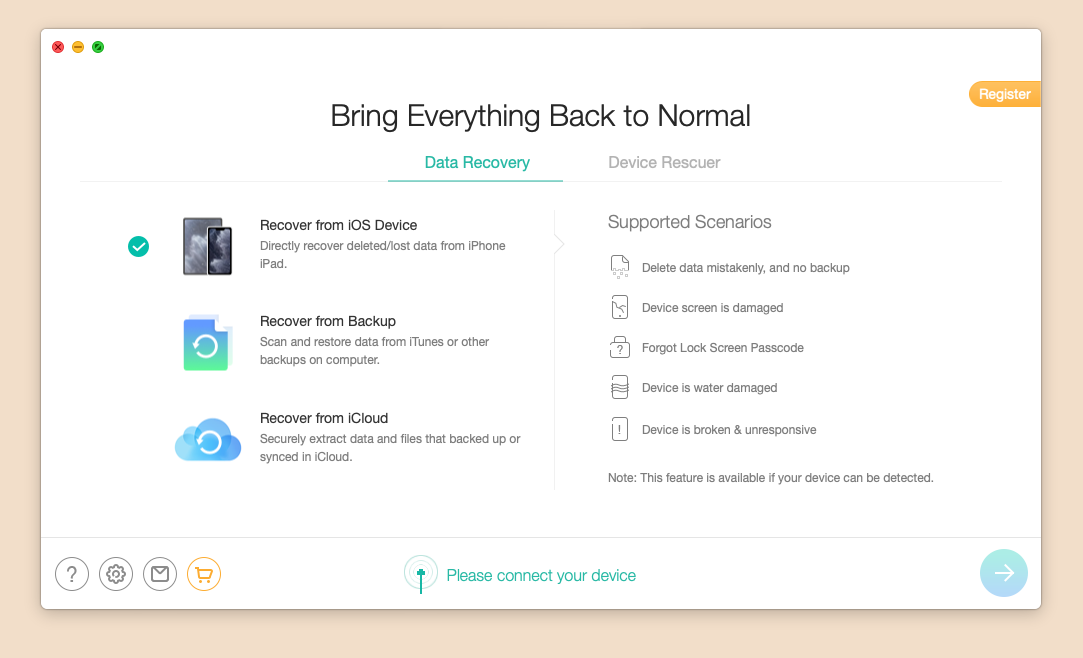
macOS uyumluluğu: Mac OS X 10.8 ve üstü
Desteklenen iPod modelleri: iPod Touch (1., 2., 3., 4., 5., 6., 7. nesil),
Ana özellikler:
- Doğrudan iş akışı
- 31 dosya türünü kurtarır
- iOS onarım araçları ile birlikte gelir
Açıklama:
Yayınlandığından beri, iMobie PhoneRescue adım adım kurtarma sihirbazı ile pek çok kullanıcıyı çekmiştir, bu da tamamen acemi olanlar için uygun bir rehberli kurtarma deneyimi sunar. Bir iOS sistem hatası nedeniyle iPod müziğini yedekten erişme ve geri yükleme sorunu yaşıyorsanız, iMobie PhoneRescue’un geniş bir iOS sistem sorununu düzeltebilen yetenekli bir iOS onarım araçları koleksiyonuna sahip olduğunu bilmelisiniz, bunlar beyaz/mavi/siyah ölüm ekranı ve Recovery/DFU Modunda takılı kalan cihazlar gibi sorunları da içerir.
Fiyatlandırma:
- Ücretsiz deneme sürümü mevcuttur
- Tam sürüm ücreti $59.99
4. Tenorshare UltData
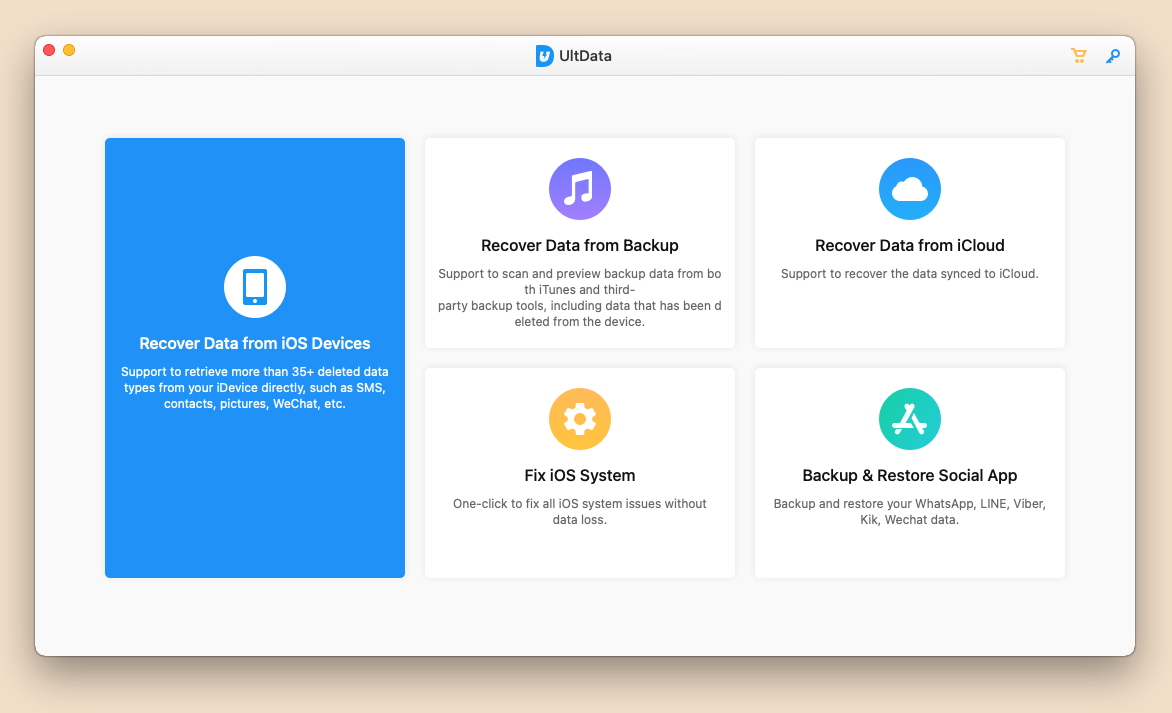
macOS uyumluluğu: Mac OS X 10.10 ve sonrası
Desteklenen iPod modelleri: iPod Touch (1., 2., 3., 4., 5., 6. nesil)
Ana özellikler:
- Yaygın iOS sistem sorunlarını düzeltebilir
- Taramalı sonuçları dosya türüne göre kategorize eder
- Verileri üç farklı yöntemle kurtarır
Açıklama:
UltData, kullanıcıların üç farklı kurtarma modu kullanarak 35 dosya türünü (müzik, fotoğraflar, SMS, kişiler ve diğerleri) kolayca geri almasını sağlayan Tenorshare’in iOS onarım, kurtarma ve veri yönetim araçlarının portföyünün bir parçasıdır. ReiBoot, TunesCare ve iCareFone ile birlikte en çok parladığı yer burasıdır; bunların hepsi Tenorshare’den doğrudan ayrı ayrı satın alınabilir. Ancak, 7. nesil iPod Touch’ın bazı nedenlerden dolayı resmi olarak desteklenmediğini aklınızda bulundurun.
Fiyatlandırma:
- Ücretsiz deneme sürümü mevcut
- Tam sürüm yıllık 59,95 $
5. EaseUS MobiSaver
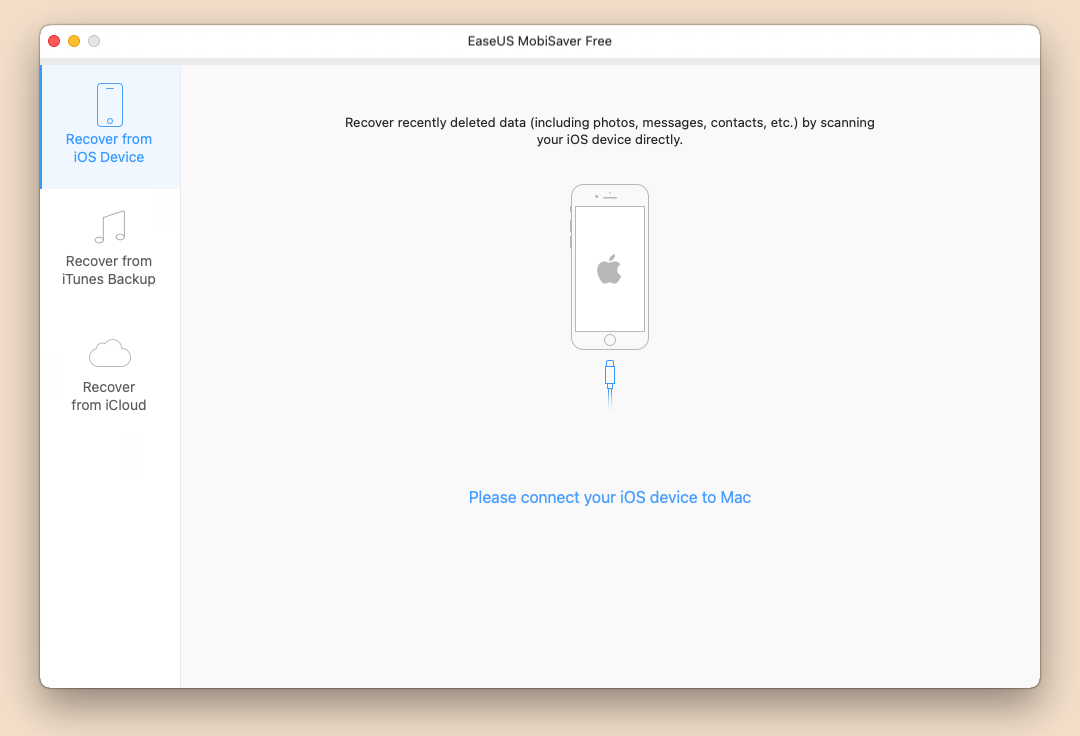
macOS uyumluluğu: macOS 10.14/10.13/10.12/10.11
Desteklenen iPod modelleri: iPod Touch (4. 5. 6.)
Ana özellikler:
- Üç adımlı bir kurtarma sürecine sahiptir
- En son macOS sürümü ile çalışır
- Aylık ve yıllık planlar mevcut
Açıklama:
EaseUS MobiSaver, basit üç adımlı süreciyle öne çıkan popüler bir iPod veri kurtarma yazılımıdır. Önemli iOS verilerini kaybeden ve bunu mümkün olduğunca kolay bir şekilde kurtarmak isteyen iPod Touch kullanıcılarına tavsiye ediyoruz. Ne yazık ki, yazılım iOS tabanlı olmayan iPod’ları desteklememekte ve sadece iOS 13 ile uyumludur.
Fiyatlandırma:
- Ücretsiz deneme sürümü mevcut
- Tam sürüm 99.95 $’a mal olur
iPod’dan Veri Nasıl Kurtarılır?
Haydi favori iPod veri kurtarma yazılımımız Disk Drill kullanarak iPod’dan veri kurtarma işlemini daha yakından inceleyelim.
Disk Drill ile yalnızca iOS tabanlı iPod Touch’ı değil, aynı zamanda klasik iPod’ları da kurtarabilirsiniz ve yazılım uygulaması, teknik bilgi veya uzman bilgi gerektirmeden müziği kurtarmanın basit ve etkili bir yolunu sunar.
İşte en son Disk Drill sürümünü kullanarak iPod Touch’tan şarkıları nasıl kurtarabileceğiniz:
- İndir ve Disk Drill for Mac’i yükleyin.
- iPod Touch’unuzu bilgisayarınıza bağlayın ve uygulamayı başlatın.
- Sol bölmedeki Veri Kurtarma bölümünden iPhone ve iPad’leri seçin.
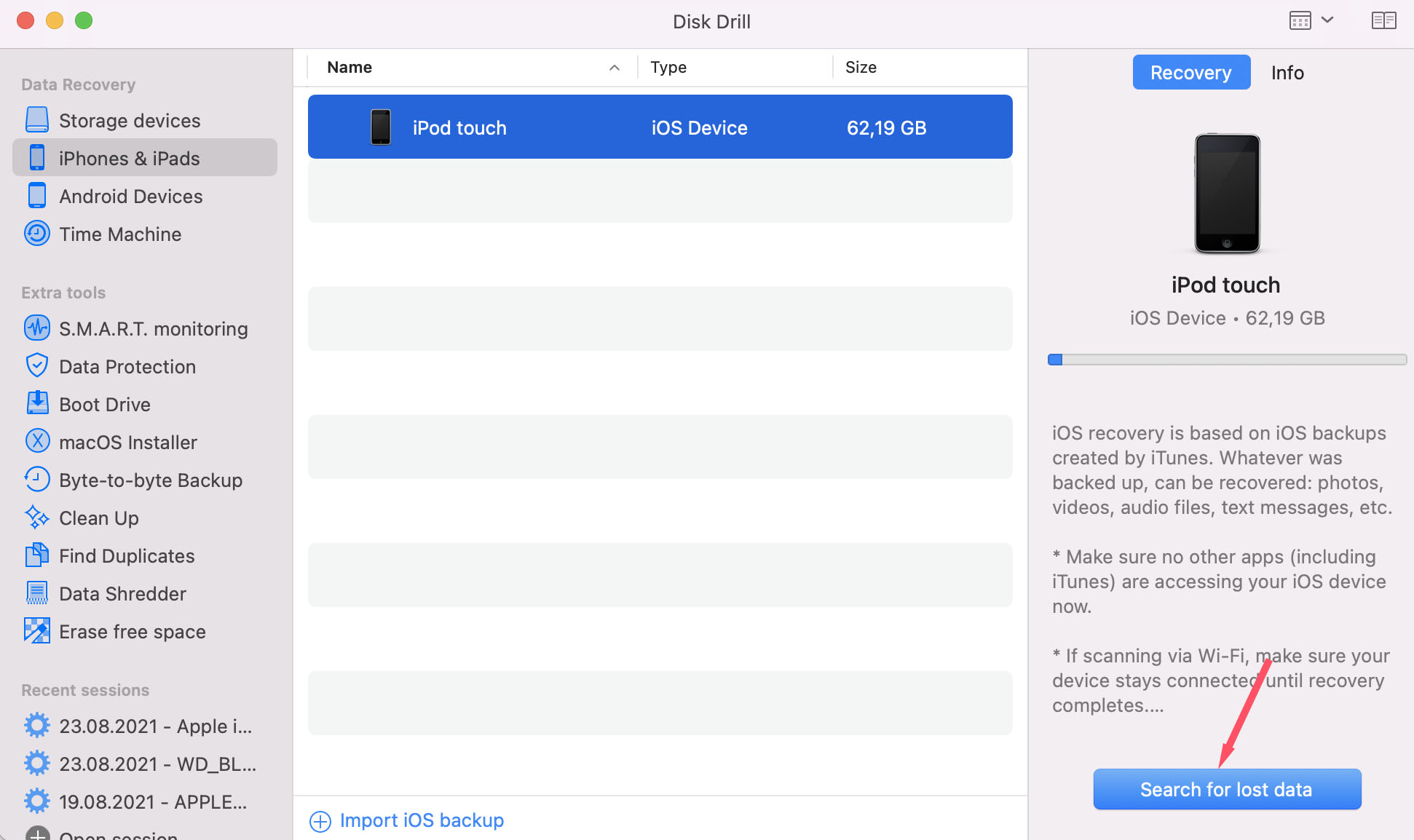
- iPod’unuzu tarayın.
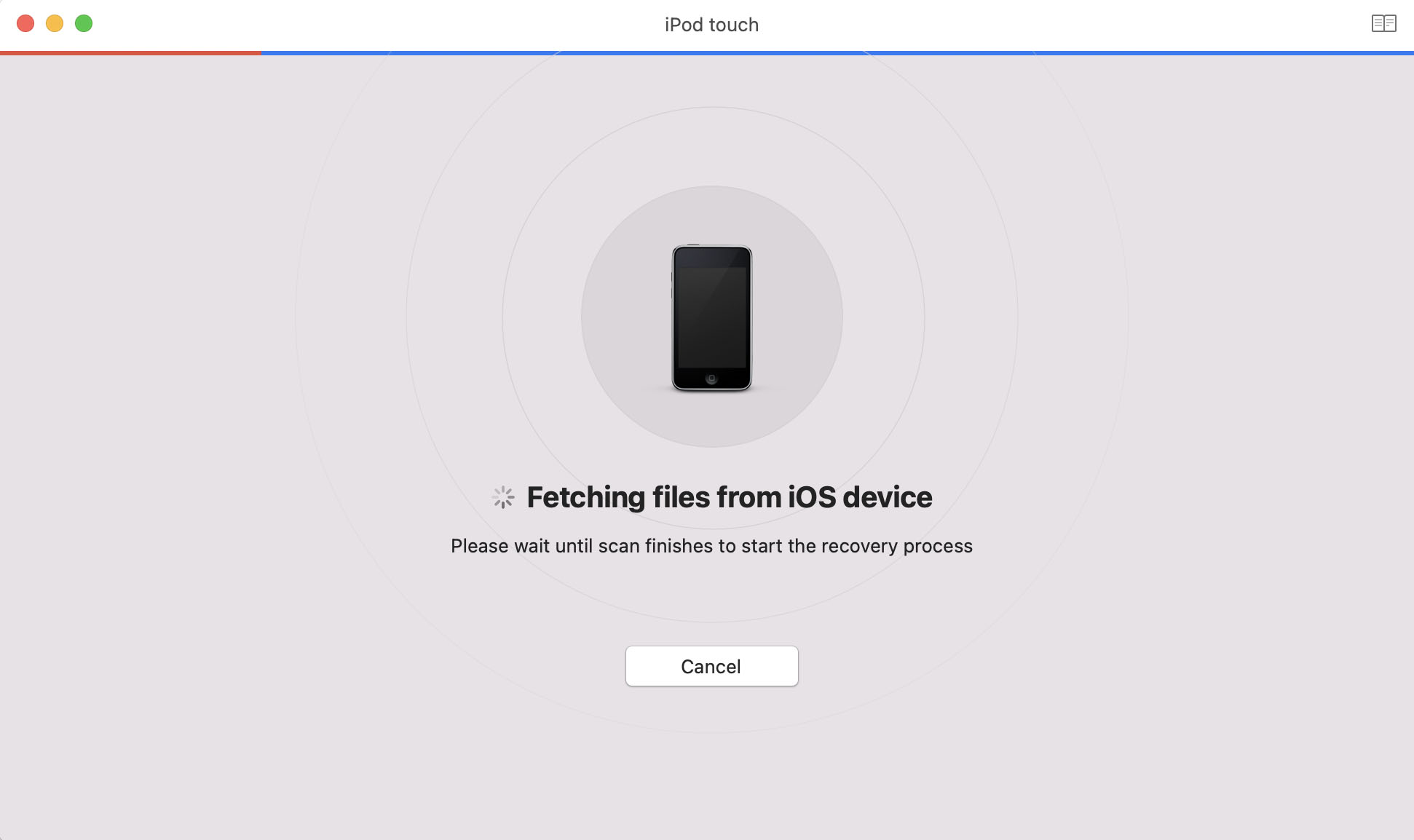
- Taranan sonuçları filtreleyin, önizleyin ve silinmiş iPod şarkılarınızı kurtarın.
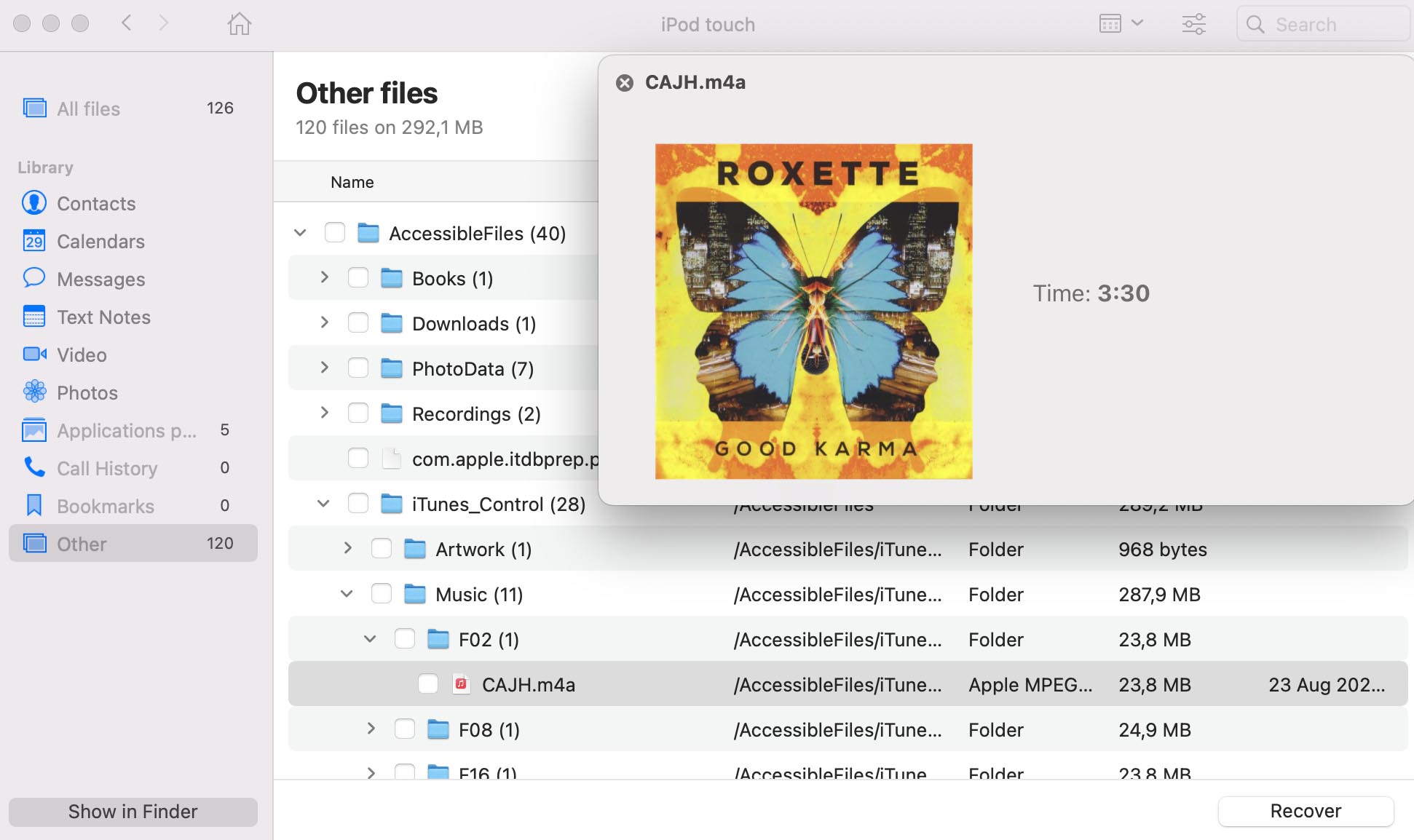
iOS tabanlı olmayan daha eski iPod’lar, örneğin iPod Classic ve Nano, normal depolama cihazları gibi kurtarılabilir:
- İndir ve Mac için Disk Drill’i yükleyin.
- iPod Touch’unuzu bilgisayarınıza bağlayın ve uygulamayı başlatın.
- iPod’unuzu seçin ve Kayıp verileri ara butonuna tıklayın.
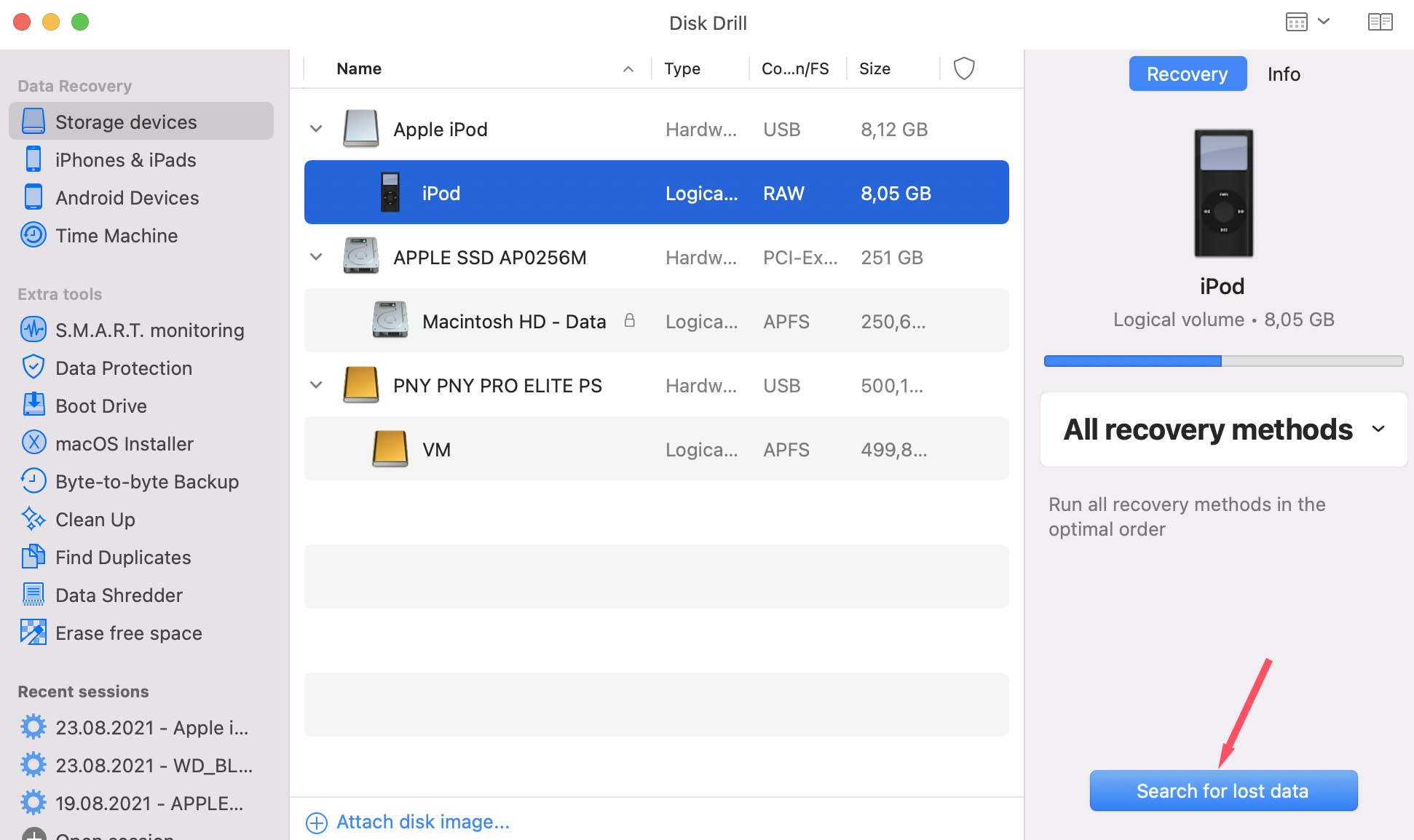
- Kurtarma işleminin tamamlanmasını bekleyin.
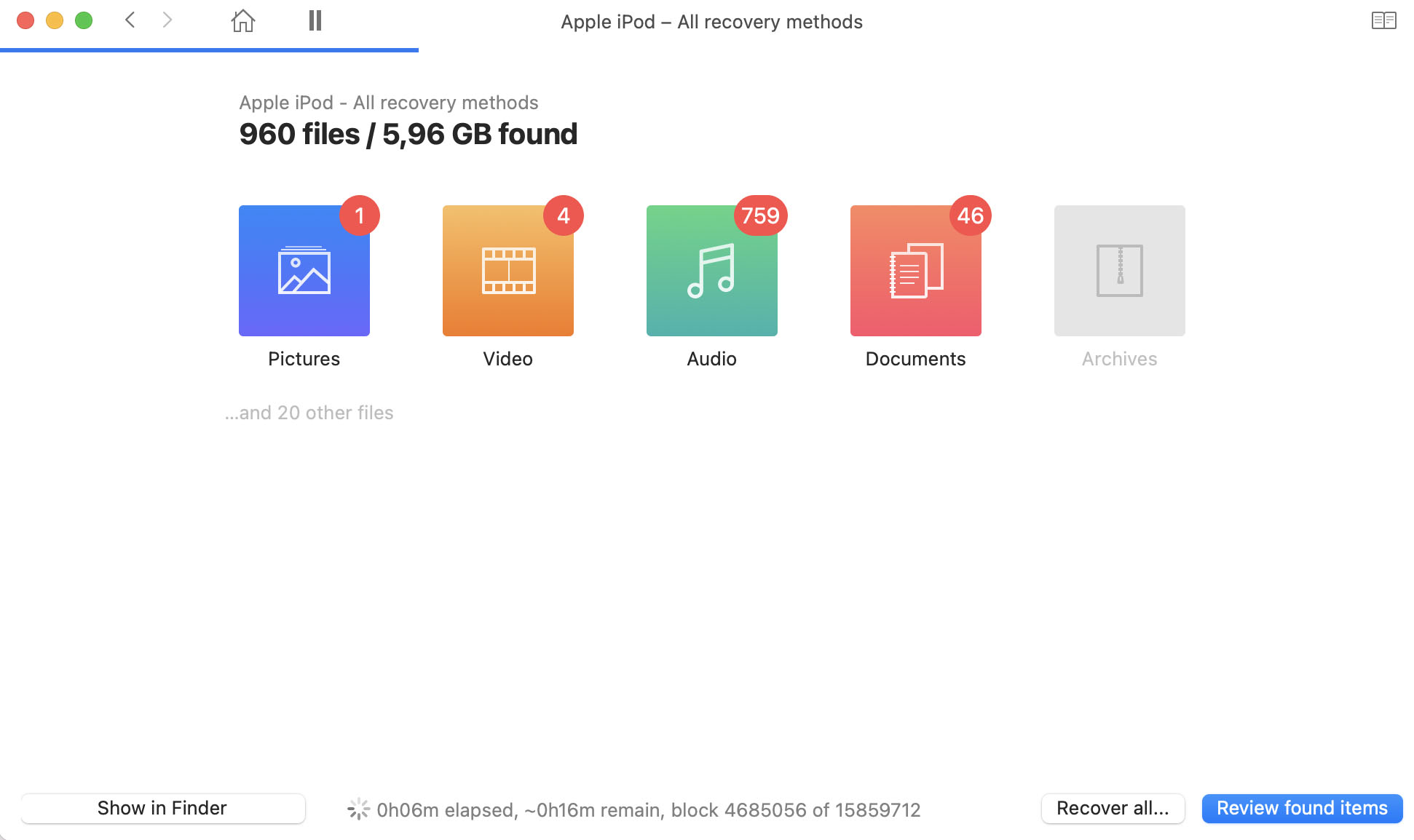
- Tarama sonuçlarını filtreleyin, önizleyin ve silinmiş iPod şarkılarınızı kurtarın.
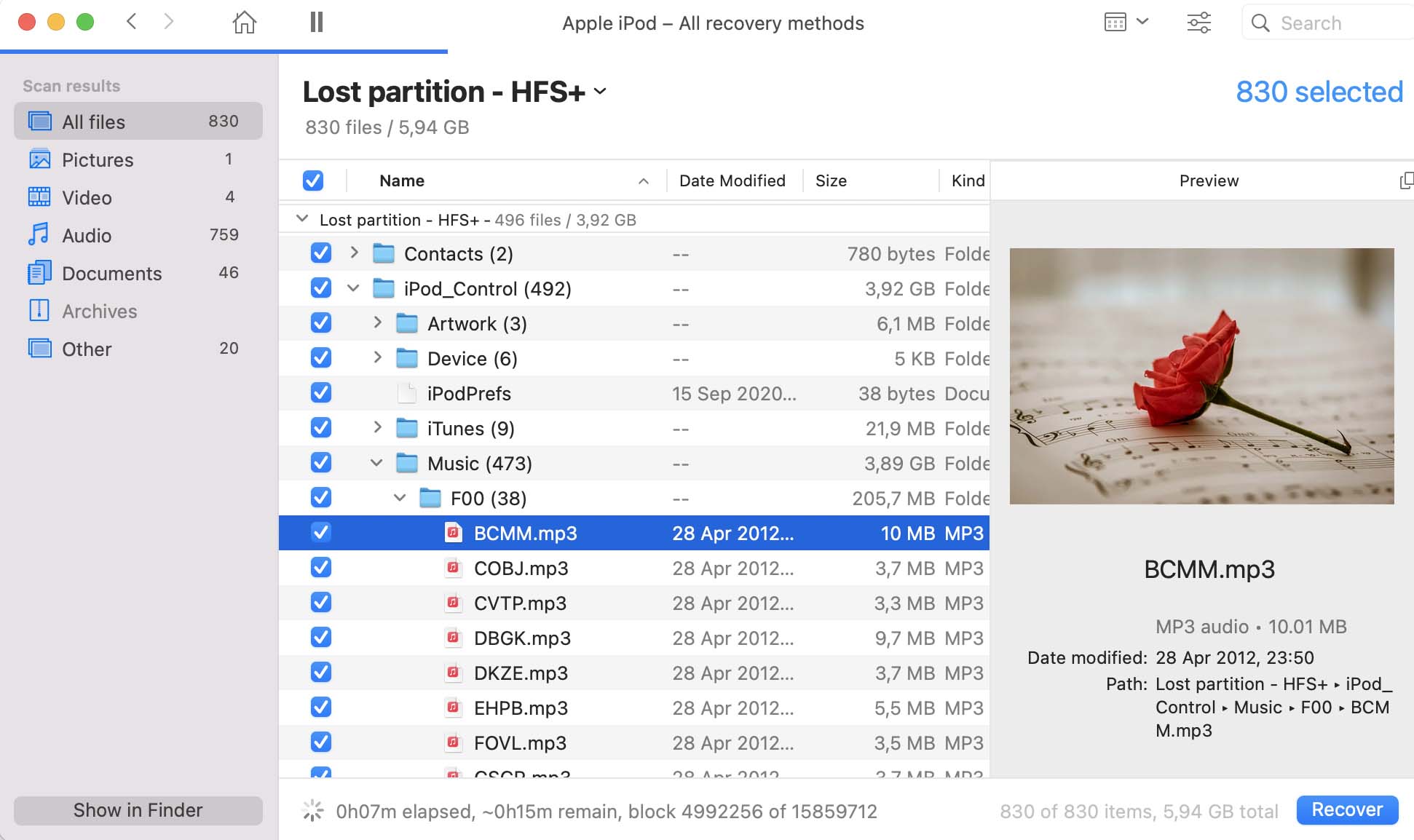
Alternatif iPod Kurtarma Yöntemleri
Alternatif olarak, şarkıları iPod bulut veya yerel yedeklemelerden kurtarmayı deneyebilirsiniz. Bu alternatif iPod kurtarma yöntemlerinin sorunu, yalnızca kurtarılacak bir yedeğiniz varsa faydalı olmalarıdır. Eğer yedeğiniz yoksa, bu yöntemlerin size yardımcı olmasını beklememelisiniz.
Yöntem 1: iTunes yedekleme dosyasından iPod verilerini kurtarın
- iPod’unuzu Mac’inize bağlayın ve istendiğinde parolanızı girin veya Bu Bilgisayara Güven’i seçin.
- Finder’ı açın, sağ bölmeden iPod’unuzu seçin ve ardından Yedeklemeyi Geri Yükle’yi seçin.
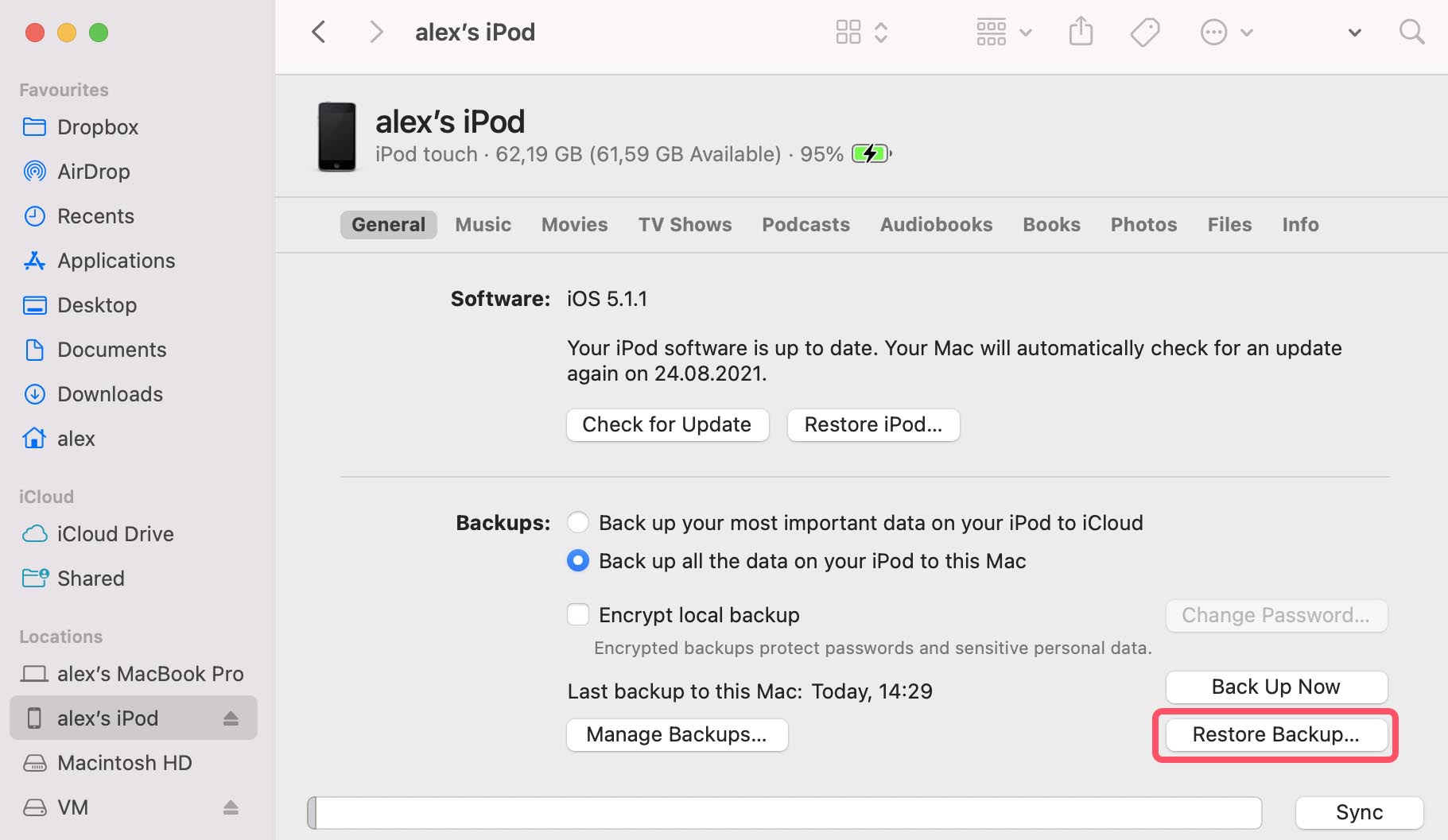
- Kurtarma için kullanmak istediğiniz yedeklemeyi seçin.
- Geri Yükle’yi tıklayın ve işlemin tamamlanmasını bekleyin.
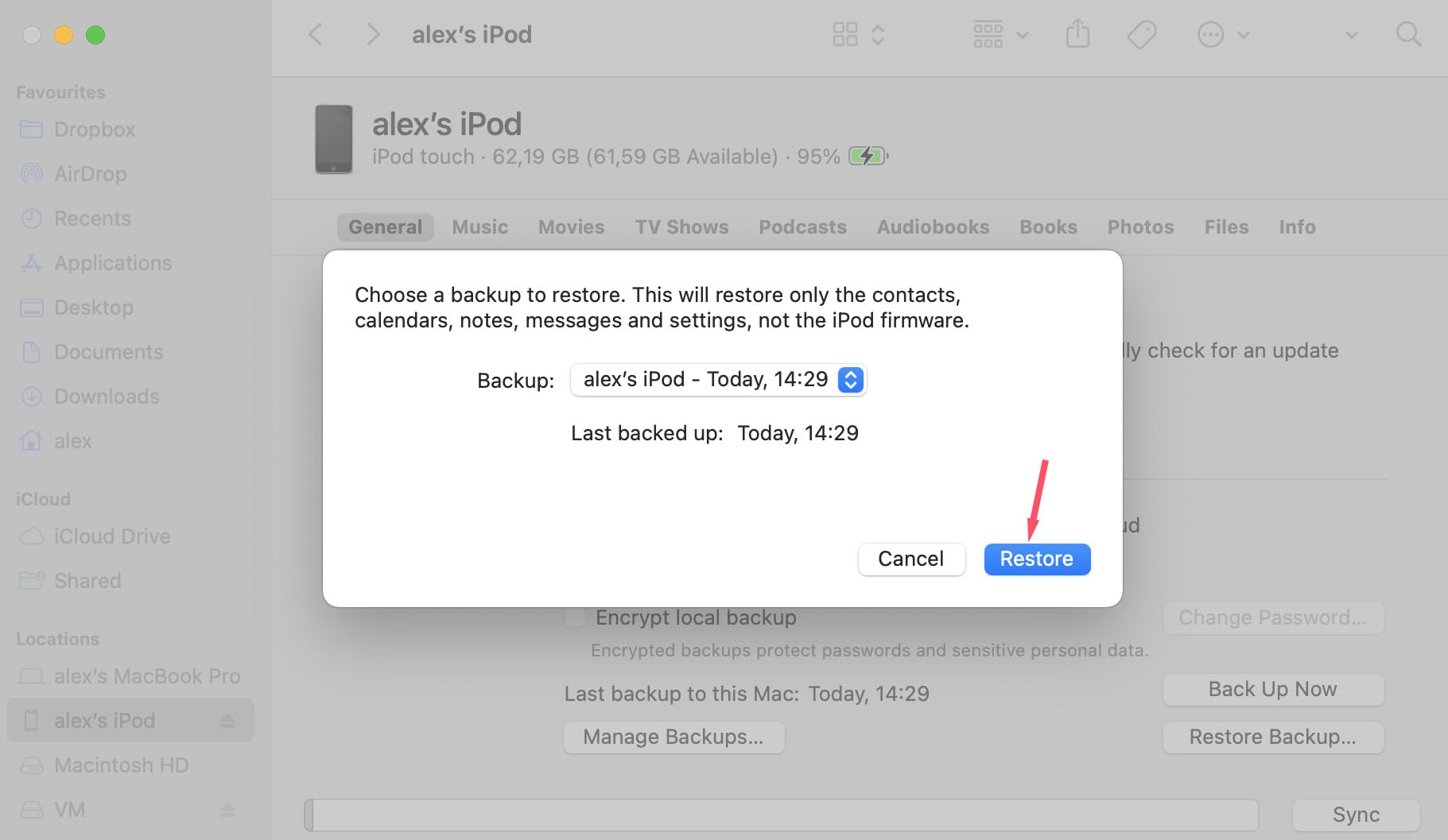
Yöntem 2: iCloud yedeklemesinden iPod şarkılarını kurtarın
- Tüm iPod’unuzu silin.
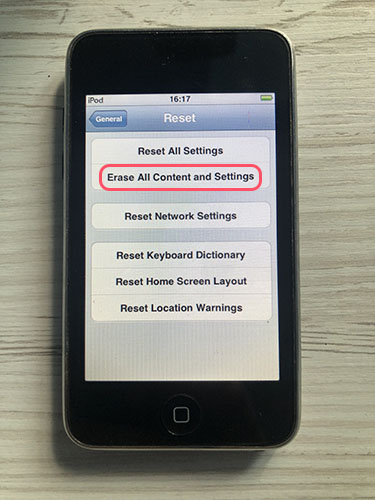
- iPod’unuzu açın ve Uygulamalar & Veriler ekranına ulaşana kadar ekrandaki kurulum adımlarını izleyin.
- iCloud Yedeklemesinden Geri Yükle seçeneğini seçin.
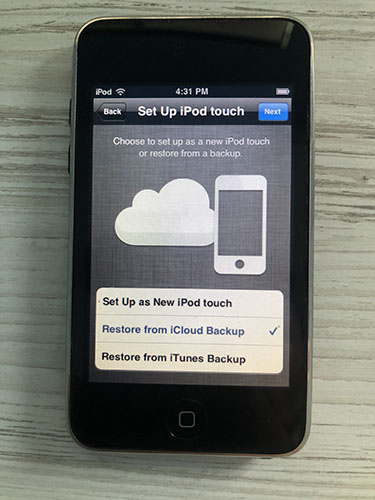
- Apple Kimliğiniz ile iCloud’a giriş yapın.
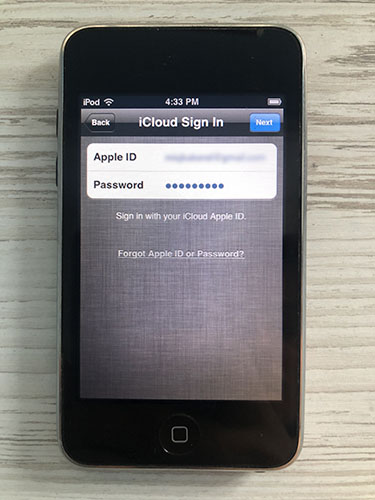
- iCloud yedeklemenizi seçin ve kurtarma işlemini tamamlayın.
iPod’um Bozulduysa Ne Yapmalıyım?
Erken iPod’lar veri bozulma sorunlarına yatkındı ve bazı kullanıcıları hala bu sorunlarla uğraşıyor. Eğer sen de onlardan biriysen, bu bölüm senin için. Bozulmuş iPod’unuzu nasıl düzelteceğinizi burada bulabilirsiniz:
Adım 1. Sorunun Ne Olduğunu Öğrenmek için Teşhis Modunu Kullanın
Saygın iPod Classic ilk olarak 2001 yılında piyasaya sürüldü, bu yüzden içindeki küçük sabit disk bozulmaya hakkı var. iPod’unuzda gerçekten bunların olup olmadığını belirlemek için, Teşhis Modu ile kontrol etmeniz gerekir. Her iPod nesli için Teşhis Moduna erişim adımları biraz farklıdır, ancak genellikle şu şekildedir:
- iPod’unuz yeniden başlayana kadar Seç düğmesini ve Menü düğmesini yaklaşık 6 saniye birlikte basılı tutun.
- Yeniden başladığı anda, Menü düğmesini basılı tutan parmağınızı Geri Sarma düğmesine kaydırın ve Seç düğmesi ile birlikte 6 saniye daha basılı tutarak Teşhis Modu’na girin.
- Menü düğmesini kullanarak Manuel Test’i seçin ve IO > HardDrive > HDSMARTData seçeneklerine gidin. Alternatif olarak Others > SDRAM QScan seçeneklerini seçin.
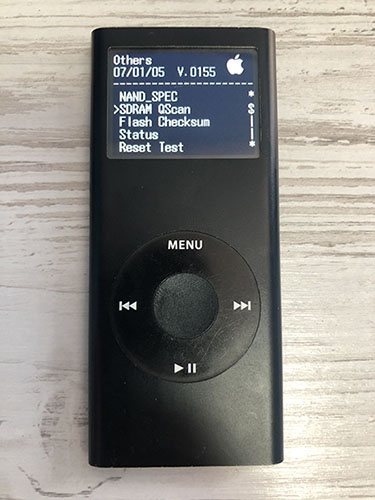
- Diskinizin veya SDRAM’in ne kadar sağlıklı olduğunu belirlemek için gösterilen bilgileri analiz edin (disk hatalarıyla ilişkili olan yeniden atanan ve bekleyen sektörlere özellikle dikkat edin).
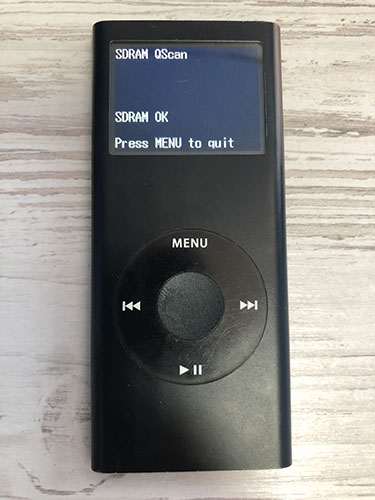
- iPod’unuzu sıfırlamak için Seç düğmesini ve Menü düğmesini yeniden yaklaşık 6 saniye birlikte basılı tutun.
Adım 2. Disk Modunda iPod’unuzu Tara
- iPod’unuz yeniden başlayana kadar (yaklaşık 6 saniye) Seç düğmesine ve Menü düğmesine birlikte basılı tutun.
- Apple logosu göründüğünde, iPod’unuzu Disk Moduna almak için 6 saniye boyunca Oynatma düğmesine ve Seç düğmesine birlikte basılı tutun.

- iPod’unuzu Mac’inize bağlayın ve Disk İzlencesi’ni kullanarak sabit disk hatalarını kontrol edin.
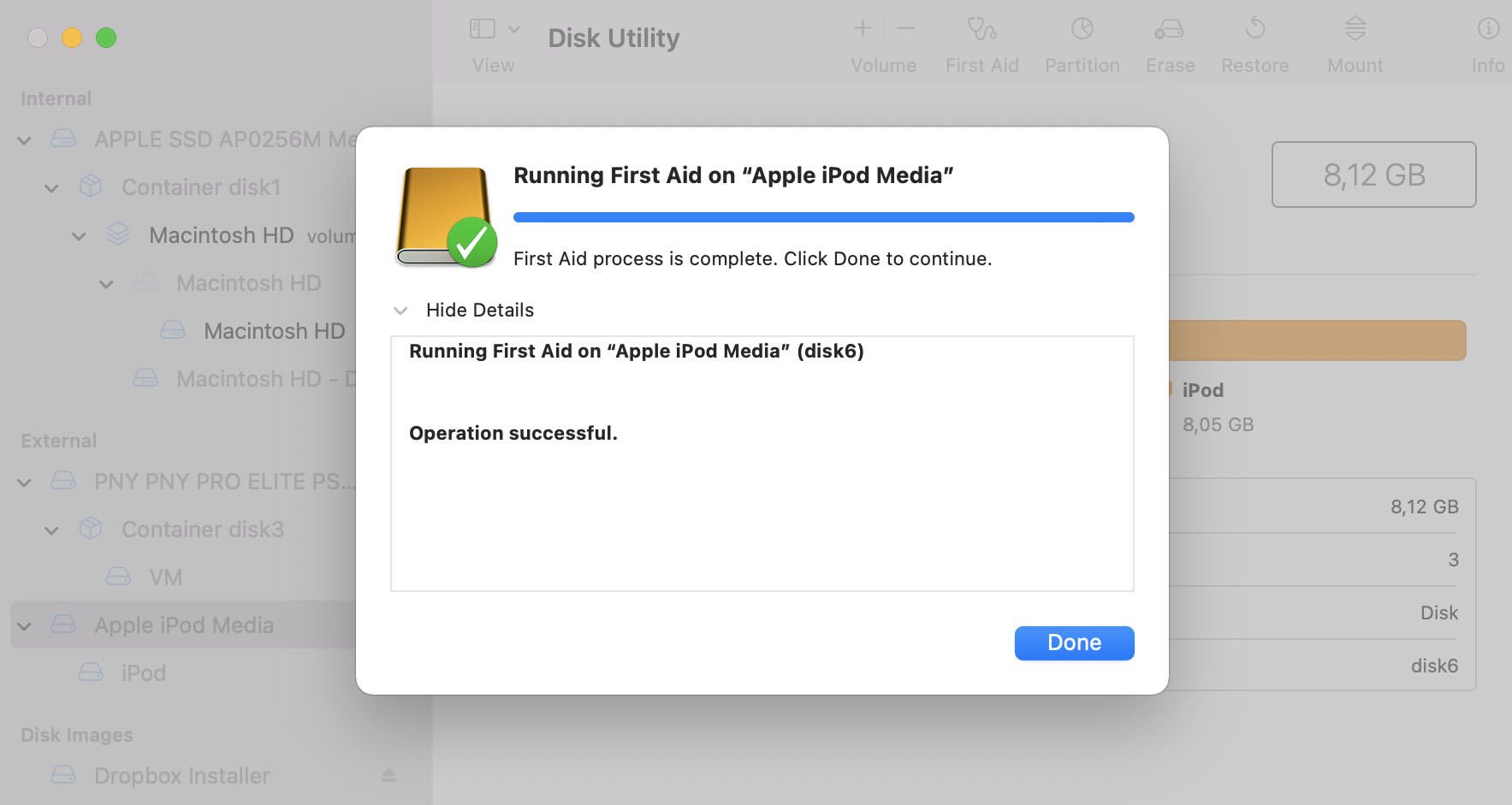
iPod’unuzda Disk Utility kullanarak sabit disk hatalarını kontrol ettikten sonra hala veri bozulması sorunları devam ediyorsa veya Teşhis Modu sabit diskin kötü durumda olduğunu gösteriyorsa, sabit disk değişimi yapma zamanı gelmiştir.
İyi haber şu ki iPod depolama alanını yeni bir sabit disk ile nasıl yükseltirsiniz adım adım açıklayan birçok ayrıntılı öğretici online mevcut ve bozulan bir iPod’un geri yüklenmesi süreci en fazla birkaç saatinizi alacaktır.






